ETVIPのムービーを作ろうなんだぜ!
はじめに
とりあえず↓を熟読するんだ。
- ET Movie作成手順 その1
- その2
- その3
- その4
↑はVirtualDubを用いた方法です。 - http://www.virtualdub.org/
- http://virtualdub.sourceforge.net/
- CPUにあったものをダウンロード
FrapsまたはQVMを使う方法は以下を参照。
やり方
- 基本的にはDemoを録ってそれを再生しながら好きなところをキャプチャーし編集して動画に出力
- Demoの録画方法は->DEMOについて
使用ツール
Fraps(ゲームムービーキャプチャー)
AviUtl(動画編集)
Quake Video Maker(QVM: Version 1.4.2 連番画像をAVI動画に変換します)
午後のこ~だ(音声圧縮)
- http://www.marinecat.net/free/windows/mct_free.htm#WINGOGO
- http://www.forest.impress.co.jp/lib/pic/music/audioenc/gogonocoda.html
Divx(コーデック、圧縮の為のプラグインのようなもの)
Xvid
Media Player
必要スペック
CPU:なるべく速い奴
Mem:なるべく容量が多くて速い奴
HDD:なるべく容量が多くて速い奴
(そのままの画質で保存されるので2分の動画でもかなりの容量になります)
(800×600で一枚1.4MB)×(一秒24フレーム[枚])×(2分[120秒])=(4032MB)=(4GB)
まずあなたのPCがハイスペックならば
「Fraps」を使う事を推奨します。
このソフトは動画+音声もキャプチャー出来て使い方も簡単なのでお勧めです。
しかし、かなりのスペックを必要とするのが欠点です。
普段プレイ時に余裕でFPS125を叩き出せてないと無理っぽいです。
そこそこのPCでも動作はしますが、確実にコマオチします
使い方はFrapsを起動し設定したらETを起動(ウインドウモードが便利)
Demoを再生し録りたいところでFrapsで設定した録画キーを押します
Frapsの形式でAVIファイルが出力されましたか?
出来た方はスキップして二次編集へ進んでください
「Fraps」を試してコマオチしてしまった方は
そんなに嘆くことはありませんw
set cl_avidemo "24"
と設定するとDemo開始から終了まで最大FPS24で連番画像キャプチャーが出来ます。
F2~F5キーを押すとフレームレートを変更できます。F2=10<F3=15<F4=20<F5=24 (F5=max=cl_avidemo)となります。
F1キーでキャプチャーを停止します。
音声は、Demo録画におけるrecord/stoprecordを用いたscriptと同様に、
wav_record/wav_stoprecordを用いたscriptを以下のように組んで下さい。
例:
set wavon "wav_record; set nextwav vstr wavoff; echo ^2Recording ^7wave sound" set wavoff "wav_stoprecord; set nextwav vstr wavon; echo ^7Recording ^1stopped" set nextwav "vstr wavon" bind F8 "vstr nextwav"
キャプチャーに挑戦!
キャプチャー画像は
Wolfenstein - Enemy Territory/etpro/screenshots
に生成されます。不要なファイルはまず移動してください。
対応したMOD(ETpro)でETを起動して、ReplayからキャプチャーしたいDemoを選びます。
Demoの操作方法はHelp(backspace)を参照してください。
キャプ開始F2~F5(フレームレート「低 F2=10<F3=15<F4=20<F5=24 高」秒間24フレームのF5推奨)
F1キーでキャプを停止出来ます。
うまく良い場面が録れたかな?もしダメだったと思っても巻き戻しができないのでwww
またはじめから再生して同じ時間まで早送りし、もう一度チャレンジしてくださいねwwww
一次編集
フォルダを開くと無数の連番画像ファイルがあると思います。
(tgaファイルが見れない人は対応した画像編集ソフト(IrfanView等)かアップルのクイックタイムを導入してください)
これを一枚一枚やっていたら何年かかるかわかりませんwww
そこで「Quake Video Maker」と言うソフトを使います
インスコし起動出来たら
①を押してプロジェクトファイルを作ります。
次に②を押して③のウインドウでファイル保存場所④ファイルを出力する保存場所を決めます。
⑤フレームレート、動画サイズこれはキャプチャーしたサイズが良いでしょう。
⑥キャプチャーされた連番動画の場所を指定します。
Wolfenstein - Enemy Territory\etpro\screenshots
通常はここにあります。
⑦ファイル形式を選びます。
⑧連番画像ファイルを読み込みます(数が多いと結構時間かかります)。
右下に画像が出たら⑨でシーンの開始位置と終了位置を選び
それぞれ⑩で押して決定します。
良ければ⑪を押してAVIに変換します。
二次編集
シーン毎に分けて出力されいくつかのAVIファイルが出来ていると思います。
このファイルを統合し音楽、音声をつけて一つの動画ファイルにします。
もしあなたのPCがWindowsXPであればWindowsムービーメーカーと言う動画編集ソフトがあると思います
(無ければ最新版は
http://www.microsoft.com/japan/windowsxp/downloads/updates/moviemaker2.mspx
から、WindowsのインストールCDからもインストール出来ます)
これを使って編集し出力すると難しい事も無く簡単に出来上がります。
しかも簡易的ながら見出しや字幕、エフェクトなども使え音楽も一緒に編集出来ます。
本当に簡単なのにそこそこ良いものが出来ますのでお勧めです。
またAviUtlと言う編集ソフトがあります。
インターフェイスが簡素すぎて使い方が判りにくいですが
軽くて細かい設定が出来るので重宝します。
ムービーメーカーを使う場合もAviUtlで輝度やコントラスト等フィルタを通して無圧縮で出力、
見やすいよう調節してから編集しても良いでしょう。
最終的に音楽編集、映像編集、エンコード、ファイル形式などなどなどなど
この辺りの事は沢山解説サイトがありますし、一言ではまず説明できないくらい
色々やり方がありますので各自好きなやり方を見つけて下さい。
最後に
適当で簡単な説明ではありますが
ETのDemoからキャプチャーしAVIファイルにするまでが出来れば
あとは自分好みのやり方でやった方が僕は良いと思うので説明はこの位にしたいと思います
逆に言うと動画編集は出来るけどゲームからの動画をキャプチャーする方法がわからない
と言う方の方が多いのではないかと思い説明を書いたので「それさえわかれば」と動画を
作ってくれる人が出てくるのを楽しみにしています
うはwwwwwおkwwwwゆめがひろがりんぐwwww
それがVIPクオリティー
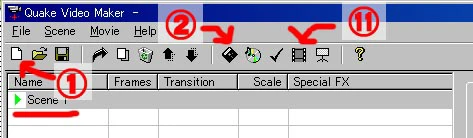
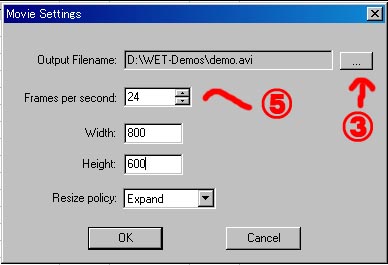
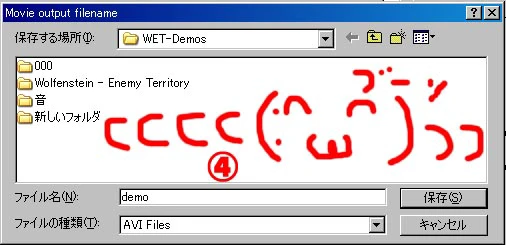
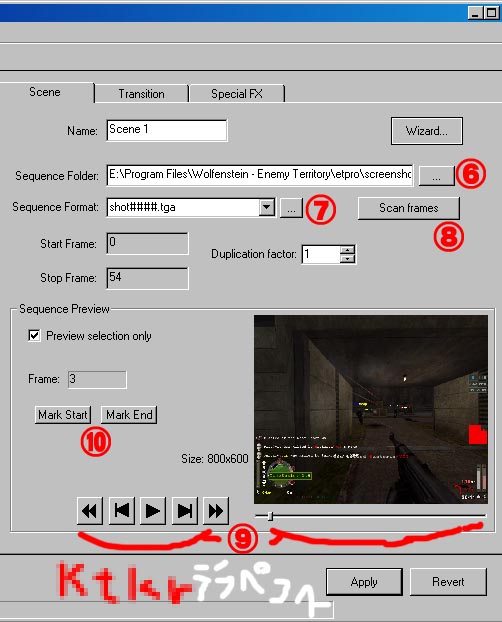
![[tip]](https://cdn.wikiwiki.jp/to/w/common/image/face/tip.gif?v=4)